
Albums, nummers en meer vastmaken in Muziek op de Mac
Nadat je een abonnement op Apple Music hebt genomen, kun je je favoriete muziek (ook muziekvideo's) vastmaken aan de bovenkant van je bibliotheek, zodat je deze binnen handbereik hebt.
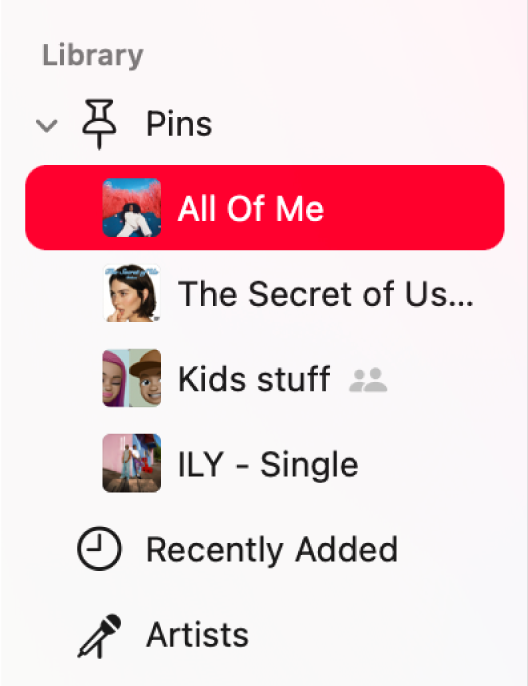
Muziek boven in je bibliotheek vastmaken
Ga op de Mac naar de Muziek-app
 .
.Voer een of meer van de volgende stappen uit:
Een afspeellijst vastmaken: Klik met de Control-toets ingedrukt op een afspeellijst in de navigatiekolom en kies vervolgens 'Maak afspeellijst vast'.
Een artiest vastmaken: Klik in de navigatiekolom op 'Artiesten', selecteer een artiest, klik boven in het scherm op
 en klik op 'Maak artiest vast'.
en klik op 'Maak artiest vast'.Een album vastmaken: Klik in de navigatiekolom op 'Albums', klik met de Control-toets ingedrukt op een album en kies 'Maak album vast'.
Een nummer vastmaken: Klik in de navigatiekolom op 'Nummers', klik naast een nummer op
 en klik vervolgens op 'Maak nummer vast'. Je kunt ook tijdens het afspelen van een nummer op
en klik vervolgens op 'Maak nummer vast'. Je kunt ook tijdens het afspelen van een nummer op  klikken en vervolgens op 'Maak nummer vast' klikken.
klikken en vervolgens op 'Maak nummer vast' klikken.
Je kunt alleen materiaal vastmaken dat in je bibliotheek staat. Om bijvoorbeeld een artiest te kunnen vastmaken, moet je al materiaal van die artiest in je bibliotheek hebben staan. Vastgemaakte onderdelen worden bovenaan in je bibliotheek weergegeven.
Tip: Je kunt je vastgemaakte onderdelen in de navigatiekolom slepen om de volgorde te wijzigen.
Een onderdeel in je bibliotheek losmaken
Ga op de Mac naar de Muziek-app
 .
.Klik in de navigatiekolom op 'Vastgemaakt', klik met de Control-toets ingedrukt op een vastgemaakt onderdeel en kies vervolgens 'Maak [onderdeel] los'.